本文主要是介绍【linux】docker安装下载器:aria2、gopeed、thunder迅雷,希望对大家解决编程问题提供一定的参考价值,需要的开发者们随着小编来一起学习吧!
一、aria2
1、下载aria2服务镜像
docker pull p3terx/aria2-pro2、下载ariang页面服务
docker pull p3terx/ariang 3、启动aria2服务
docker run -d --name aria2 \
--restart unless-stopped \
--log-opt max-size=1m \
-e PUID=$UID \
-e PGID=$GID \
-e UMASK_SET=022 \
-e RPC_SECRET=12345678 \
-e RPC_PORT=6800 \
-e LISTEN_PORT=6888 \
-p 6800:6800 \
-p 6888:6888 \
-p 6888:6888/udp \
-v /d/docker/aria2/config:/config \
-v /d/downloads:/downloads p3terx/aria2-pro4、启动ariang页面服务
docker run -d --name ariang \
--restart unless-stopped \
--log-opt max-size=1m \
-p 8002:6880 p3terx/ariang5、访问目标地址
http://127.0.0.1:8002/#!/downloading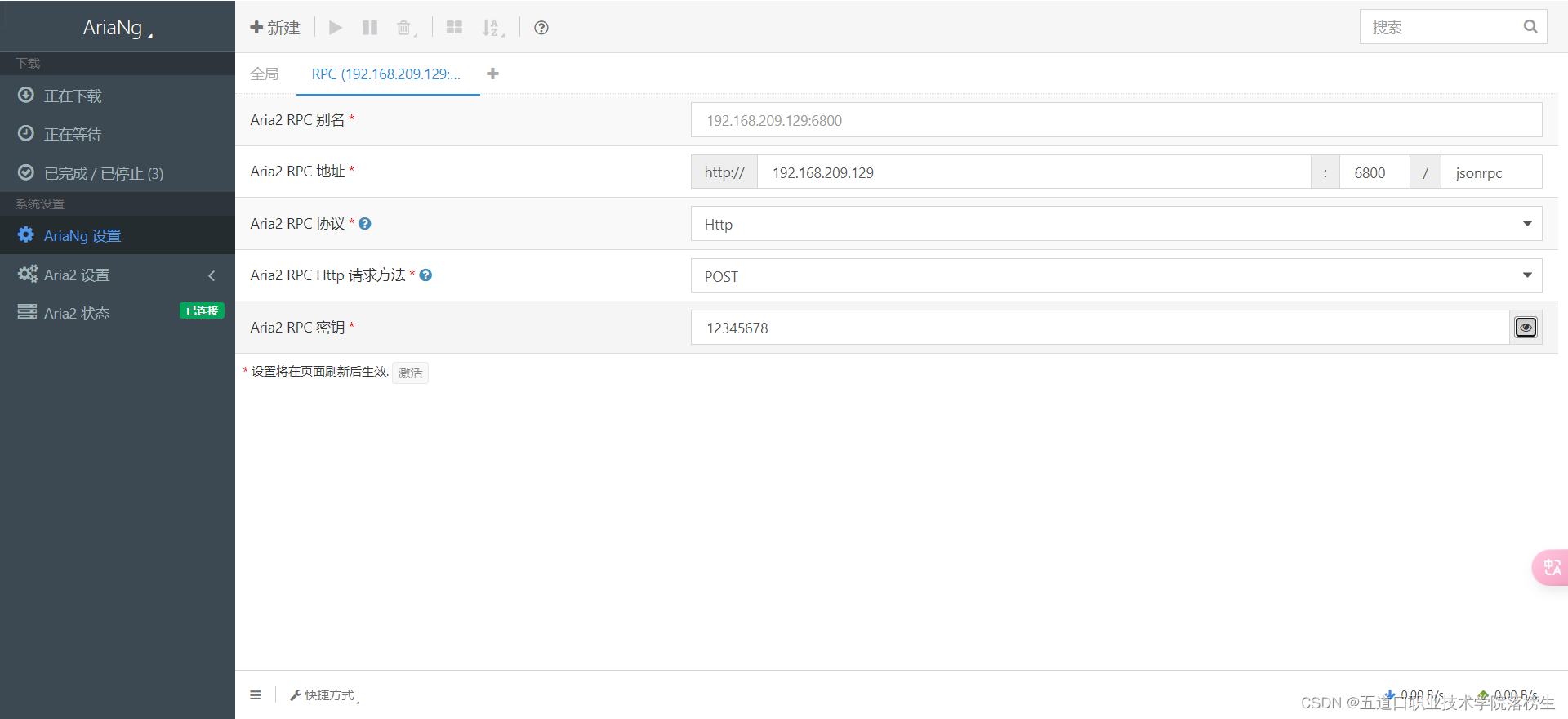
二、gopeed
1、拉取gopeed镜像
docker pull liwei2633/gopeed2、启动服务
docker run --name gopeed --restart unless-stopped -p 8003:9999 liwei2633/gopeed3、访问目标地址
http://127.0.0.1:8003/#!/downloading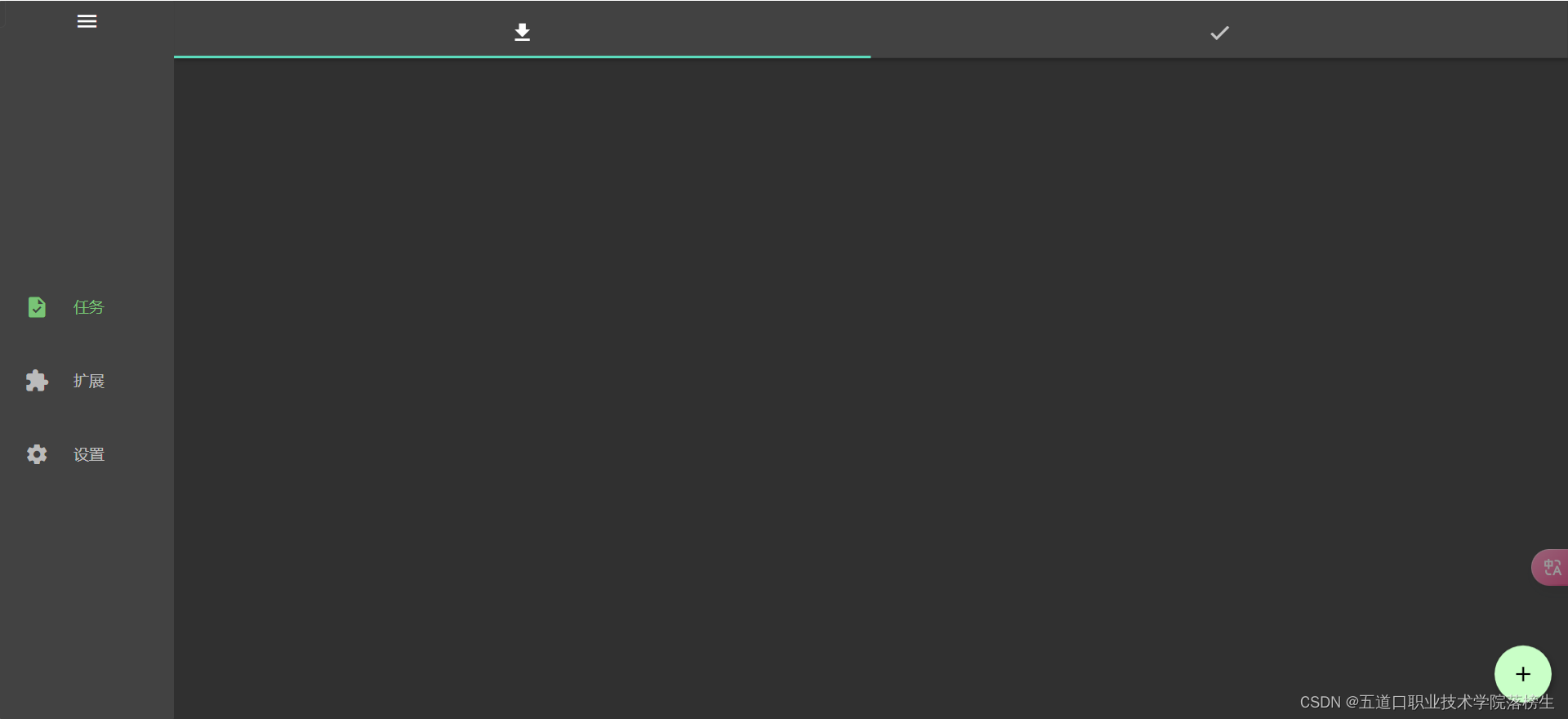
三、thunder
1、拉取迅雷镜像
docker pull registry.cn-guangzhou.aliyuncs.com/welldene/docker:xunlei
2、 启动服务
docker run --name thunder --restart=always -v /home/Downloads:/data -p 8004:80 registry.cn-guangzhou.aliyuncs.com/welldene/docker:xunlei3、访问目标地址
http://127.0.0.1:8004/#
四、迅雷 (github版本)
1、拉取迅雷镜像
docker pull registry.cn-shenzhen.aliyuncs.com/cnk3x/xunlei:latest2、启动服务
docker run --name xunlei --restart=always --privileged -v /home/xunlei/data:/xunlei/data -v /home/xunlei/downloads:/xunlei/downloads -p 8005:2345 registry.cn-shenzhen.aliyuncs.com/cnk3x/xunlei:latest3、访问目标地址
http://127.0.0.1:8005/webman/3rdparty/pan-xunlei-com/index.cgi/#/home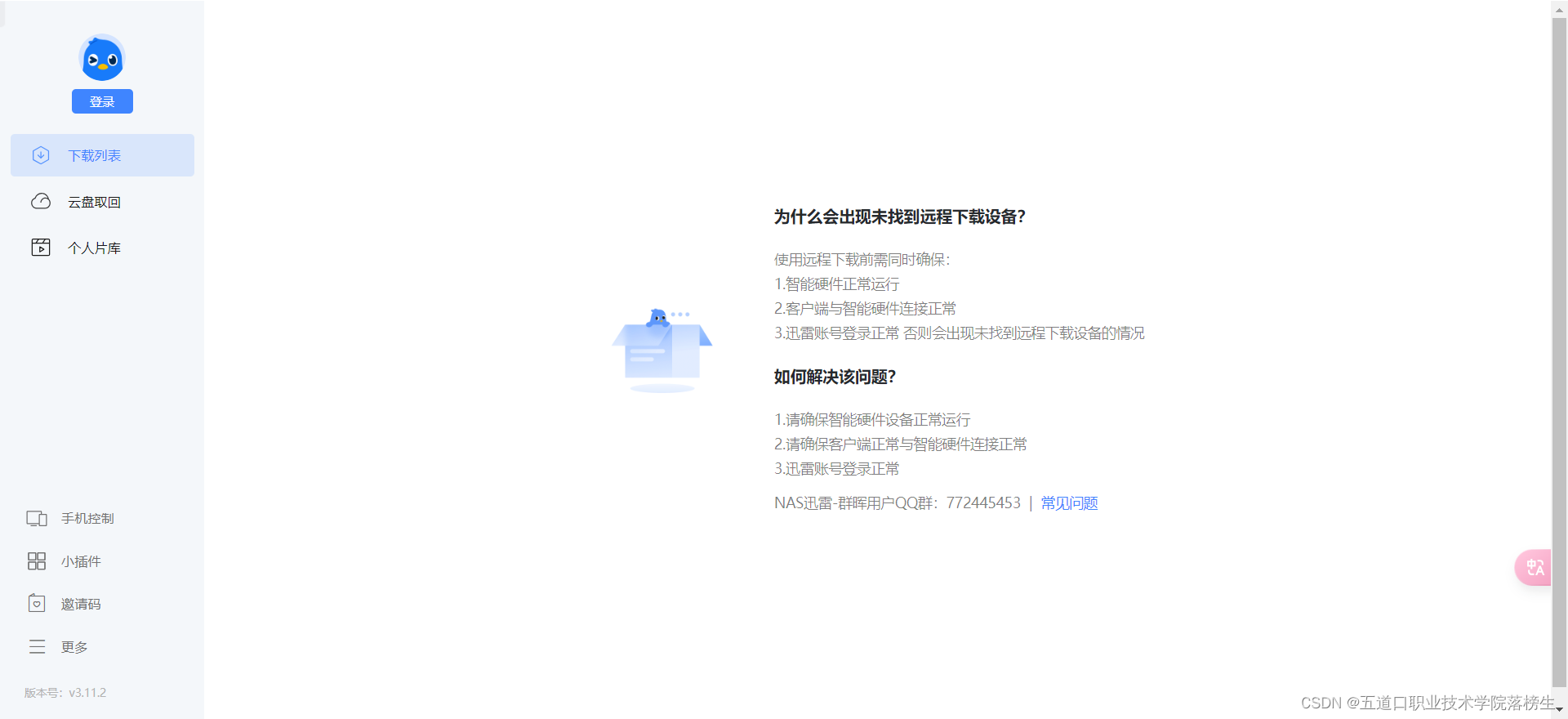
这篇关于【linux】docker安装下载器:aria2、gopeed、thunder迅雷的文章就介绍到这儿,希望我们推荐的文章对编程师们有所帮助!








